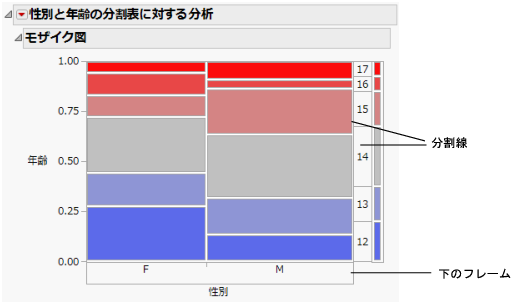ポップアップメニューで軸と軸ラベルをカスタマイズ
軸を右クリックすると、以下の作業を行うことができます。
カテゴリカル軸の分割線の延長およびフレームの追加
名義尺度または順序尺度の(カテゴリカル)変数の水準数が多い場合、目盛りラベル間に分割線を引くとわかりやすくなります。
分割線をX軸のラベルまで延ばすには、以下の手順で操作します。
1. 名義尺度または順序尺度の軸を右クリックします。
2. 線を追加する場合は[目盛り]>[分割線]、軸領域の周囲にフレームを追加する場合は[下のフレーム]を選びます。
図9.31 分割線
軸ラベルの追加と削除
数値軸のラベルを追加または削除することができます。軸ラベルを追加するには、次の手順を行います。
1. 数値軸を右クリックして[軸ラベルの追加]を選びます。
2. 軸ラベルの名前を入力します。入力した行数分のラベルが表示されるように、軸の領域が自動的に拡大されます。
このコマンドを繰り返して使うと、複数のラベルを追加できます。軸に追加したラベルを編集するには、ラベルをクリックします。すると、ラベルが編集可能になります。
軸ラベルを削除するには、数値軸を右クリックして[軸ラベルの削除]を選びます。最後に追加したラベルが削除されます。
軸ラベルと目盛りの回転
どのタイプの軸でも軸ラベルを変更できます。
軸ラベルを回転させるには、以下の手順で操作します。
1. 軸ラベルを右クリックします。
2. [テキストの回転]を選びます。
3. テキストの回転方向([横]、[左]、または[右])を選びます。
ヒント: データテーブルの各列に対して、デフォルトのラベルの向きを設定しておくこともできます。デフォルト値を設定しておくと、分析で常に同じ設定が使用されます。詳細については、列の表示を制御するプロパティを参照してください。
名義尺度の軸では、目盛りラベルを回転させることができます。目盛りラベルを右クリックし、[目盛りラベルの回転]を選択します。
グラフ要素のコピーと貼り付け
回帰直線など新たな要素をグラフに追加した場合、これらの要素をコピーして、互換性のある別のグラフに貼り付けることができます。
1. カスタマイズしたグラフを右クリックします。
2. [編集]>[フレーム内容のコピー]を選びます。
3. コピーした内容を貼り付ける対象のグラフを右クリックします。
4. [編集]>[フレーム内容の貼り付け]を選びます。
ヒント: ヒストグラムの棒をうまく貼り付けられないときは、ヒストグラムのコピーと貼り付けにあるJSLを使った解決方法を参考にしてください。
軸の設定のコピーと貼り付け
カスタマイズした軸の設定は(「軸の設定」ウィンドウで軸と軸のラベルをカスタマイズするで説明)、別の軸にコピーして貼り付けることができます。
1. カスタマイズした軸を右クリックします。
2. [編集]>[軸の設定をコピー]を選びます。
3. コピーした設定を貼り付ける対象の軸を右クリックします。
4. [編集]>[軸の設定を貼り付け]を選びます。
ヒント: 軸の設定を複数のグラフに同時に適用するには、Ctrlキーを押しながら軸を右クリックし、[編集]>[軸の設定を貼り付け]を選択します。